استخدام جداول البيانات – الحصول على البيانات وتنسيقها
الخطوة الأولى في استخدام أي جدول بيانات هي الحصول على بعض البيانات! ستوضح لك هذه الدورة طرقًا مختلفة لاستيراد بعض بيانات محفظتك إلى جدول بيانات وكيفية تنسيقها لتسهيل قراءتها.
لا يمكنك المشاهدة على يوتيوب؟ انقر هنا
الحصول على البيانات
الخطوة الأولى لاستخدام أي جدول بيانات هي الحصول على بعض البيانات – بمجرد أن نحصل على بياناتنا في ورقتنا، سنبدأ بعد ذلك في تنسيقها لتسهيل استخدامها.
طريقة النسخ/اللصق
أسهل طريقة لاستيراد البيانات هي ببساطة نسخها ولصقها من موقع ويب أو مصدر آخر.
الحصول على قيم محفظتك التاريخية
للحصول على قيم محفظتك القديمة، يمكنك نسخها ولصقها من موقع مختبر التمويل الشخصي. يمكنك العثور على هذه القيم في صفحة “لوحة المعلومات”، بجوار رسم بياني لمحفظتك.
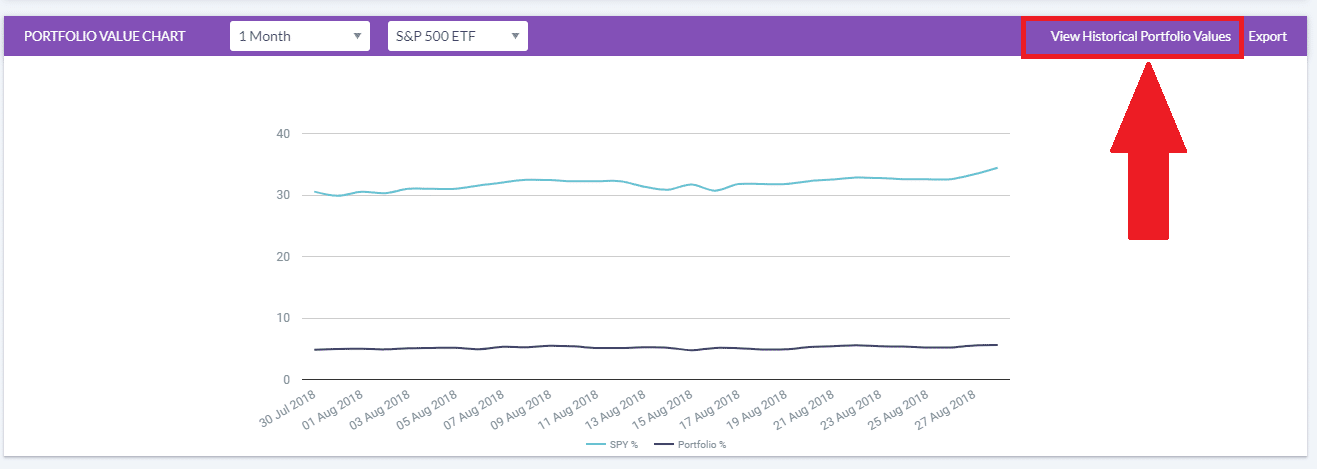
سيؤدي ذلك إلى فتح نافذة صغيرة تظهر ما كانت عليه قيمة محفظتك في كل يوم من أيام المسابقة. قم بتظليل المعلومات التي تريدها، ثم انقر بزر الماوس الأيمن واختر “نسخ”.

بعد ذلك، افتح جدول بيانات فارغ جديد وانقر على الخلية A1. يمكنك بعد ذلك النقر بزر الماوس الأيمن واختيار “لصق” البيانات. يجب أن تتضمن رؤوس الأعمدة أيضًا.
إضافة رؤوس الأعمدة
إذا لم تكن رؤوس الأعمدة مضمنة، انقر بزر الماوس الأيمن على الصف الأول واختر “إدراج صف”. سيؤدي ذلك إلى إضافة صف جديد إلى أعلى جدول البيانات حيث يمكنك كتابة أسماء الأعمدة. تمنحك جداول بيانات جوجل خيار إضافة صف فوق أو تحت الصف الذي نقرت عليه بزر الماوس الأيمن.
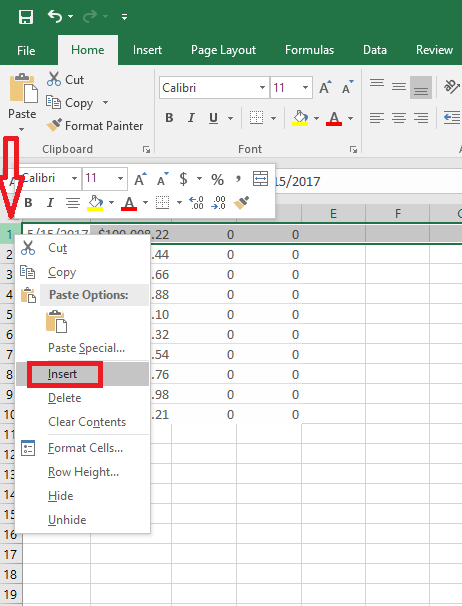
الآن “احفظ” ملفك في مكان يمكنك العثور عليه بسهولة لاحقًا، لقد حصلت على بعض البيانات!
الحصول على الأسعار التاريخية للأسهم
في هذا المثال، نريد الحصول على الأسعار التاريخية لسهم، حتى نتمكن من النظر في كيفية تحرك السعر بمرور الوقت. أولاً، أنشئ جدول بيانات فارغ جديد في Excel أو جداول بيانات جوجل. سنستخدم سهم Sprint (الرمز: S). انتقل إلى صفحة الاقتباسات وابحث عن S، ثم انقر على “تاريخ السعر” على الجانب الأيمن من الصفحة:

بعد ذلك، قم بتغيير تواريخ “البداية” و”النهاية” إلى الوقت الذي تريد النظر إليه. بمجرد تحميل الأسعار التاريخية، قم بتظليل كل شيء من “التاريخ” إلى آخر رقم تحت “الإغلاق المعدل” (يجب أن يبدو هكذا):
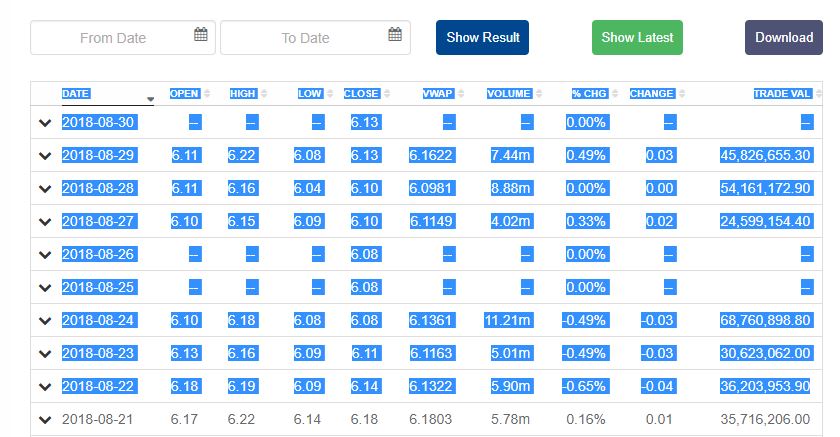
الآن انسخ البيانات، وحدد الخلية A1 في جدول البيانات الفارغ الخاص بك، والصق.
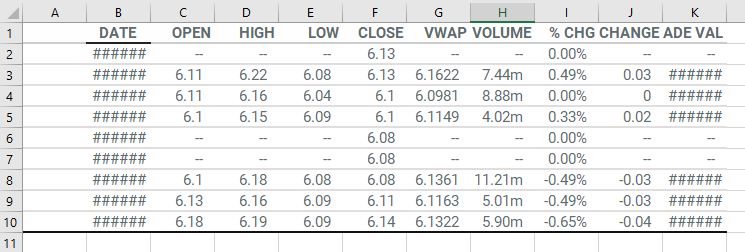
تهانينا، لقد قمنا الآن باستيراد بعض البيانات إلى جدول البيانات الخاص بنا! يمكنك الآن حفظه للاستخدام في المستقبل. البيانات فوضوية بعض الشيء؛ سننظر في التنسيق لاحقًا.
طريقة التصدير
أحيانًا، ستجعل المواقع من السهل عليك تصدير البيانات مباشرة إلى جدول البيانات الخاص بك دون الحاجة إلى النسخ/اللصق. إذا كانت هناك خيار تصدير متاح، فسيكون هذا أفضل، لأنه سيتطلب تنسيقًا أقل لاحقًا.
إذا نظرنا إلى الأسعار التاريخية، يمكنك أن ترى أنه يوجد أيضًا زر “تنزيل” في أعلى الجدول:

سيؤدي ذلك إلى تنزيل جدول بيانات يمكنك فتحه مباشرة – يمكنك أيضًا أن ترى أن البيانات أصبحت بالفعل أسهل في القراءة وأفضل تنسيقًا، مما سيوفر لنا الوقت لاحقًا.
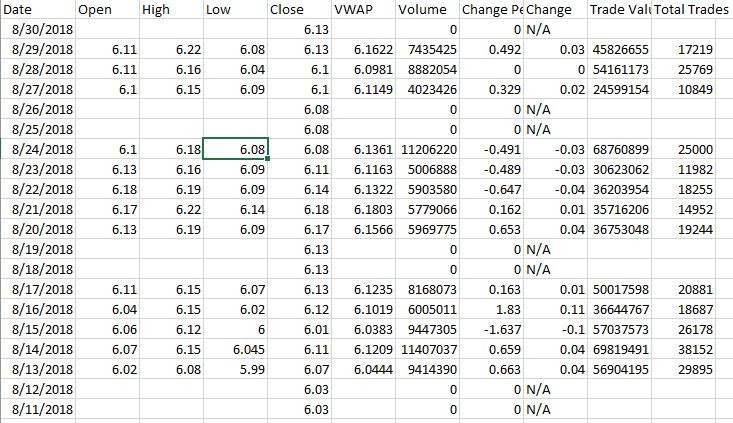
النسخ بين جداول البيانات
يمكنك أيضًا تصدير بيانات محفظتك من معظم الأماكن على الموقع، ولكن في هذا المثال سنستخدم تصدير الحساب الكامل من صفحة مسابقاتي. سيؤدي ذلك إلى تنزيل جدول بيانات كبير يظهر أرصدة حسابك، والتداولات، والمراكز المفتوحة، والمزيد.
لكل تقرير فردي، يمكنك أيضًا استخدام زر “تصدير” في أعلى كل جدول، والذي سنغطيه لاحقًا.
بمجرد تنزيل جدول البيانات، يمكنك فتحه لرؤية البيانات المتاحة:
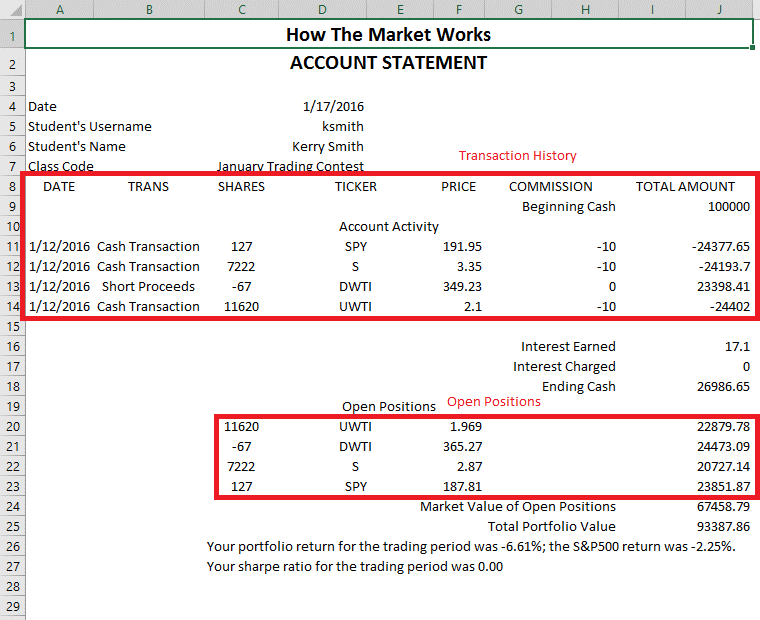
المربع الأحمر العلوي هو تاريخ معاملاتك، والمربع الأحمر السفلي هو المراكز المفتوحة لديك. لاستخدام هذه البيانات، ستحتاج إلى فتح جدول بيانات فارغ جديد ونسخ هذه الصناديق (تمامًا كما فعلنا أعلاه) من جدول بيانات إلى آخر.
ابدأ بأخذ “تاريخ المعاملات” الخاص بك، ونسخ البيانات، ولصقها في جدول بيانات جديد.

لبدء استخدام هذه البيانات، سنحتاج إلى النظر في التنسيق لجعلها أسهل في القراءة.
تنسيق بياناتك
الآن بعد أن لدينا بعض جداول البيانات المحفوظة، يمكننا النظر في تنسيق البيانات لجعلها سهلة القراءة والاستخدام لاحقًا.
تغيير ترتيب البيانات
إذا نظرنا إلى جداول البيانات التي قمنا بحفظها لقيم محفظتنا التاريخية، فإنها عكس ما لدينا من أسعارنا التاريخية.
للحصول عليها بنفس الترتيب، سنرغب في فتح جدول بيانات أسعارنا التاريخية، وترتيب البيانات من “الأقدم” إلى “الأحدث”.
سنستخدم وظيفة “الفرز” مع Excel، أو وظيفة “البيانات” لجداول بيانات Google.


يمكننا الآن اختيار ما نريد الفرز بناءً عليه، وكيفية فرزه. إذا قمت بالنقر على القائمة المنسدلة تحت “الفرز حسب”، سيقوم Excel بإدراج جميع عناوين الأعمدة التي يكتشفها (اختر “التاريخ“). بعد ذلك، تحت “الترتيب”، نريد “الأقدم إلى الأحدث“:
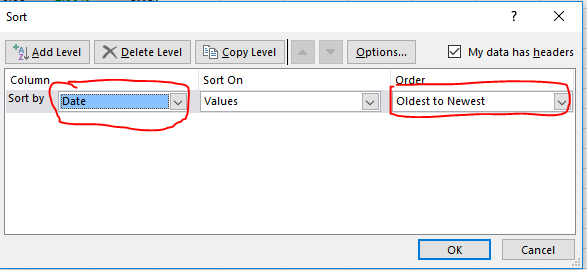
الآن يجب أن تكون بياناتك بنفس ترتيب قيم محفظتك من قبل.
تغيير عرض العمود
بعد ذلك، ستلاحظ أن بعض بياناتك تظهر فقط كـ “########”. هذا ليس بسبب وجود خطأ، الرقم ببساطة كبير جدًا ليتناسب مع عرض الخلية لدينا. لإصلاح ذلك، يمكننا زيادة أو تقليل عرض خلايانا عن طريق سحب الحدود بين الصفوف والأعمدة:
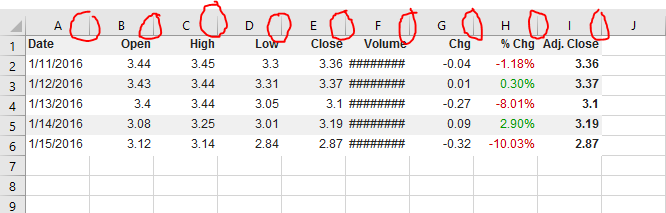
نصيحة: إذا قمت بالنقر المزدوج على هذه الحدود، ستقوم الخلية الموجودة على اليسار بضبط عرضها تلقائيًا لتناسب البيانات الموجودة فيها.
إذا كنت ترغب في ضبط جميع خلاياك تلقائيًا مرة واحدة، في القائمة العلوية انقر على “تنسيق”، و”تعديل عرض العمود تلقائيًا”:

بمجرد أن تقوم بضبط عمود الحجم الخاص بك، يجب أن يكون كل شيء مرئيًا!
إزالة الأعمدة
إذا أردنا استخدام هذه البيانات لإنشاء رسم بياني، فلن نحتاج إلى كل البيانات في الورقة. نحن بحاجة فقط إلى “التاريخ” و”سعر الإغلاق”. للحفاظ على سهولة القراءة، سنقوم بحذف بعض البيانات الإضافية.
إذا قمت فقط بتحديد البيانات التي لا تحتاجها وضغطت على “حذف”، ستنتهي بوجود مجموعة من الخلايا الفارغة، وهو ما ليس مفيدًا جدًا عند محاولة قراءة الجدول:

بدلاً من ذلك، انقر على “B” واسحب حتى “H” لتحديد الأعمدة الكاملة:

الآن انقر بزر الماوس الأيمن وانقر على “حذف”، وستختفي الصفوف بالكامل. الآن سيكون الإغلاق هو عمودك الجديد B، دون أي مساحة فارغة. لديك الآن بيانات أسعارك التاريخية، لذا احفظ هذا الملف Excel حتى تتمكن من استخدامه لاحقًا.
فك دمج الخلايا
الآن دعنا نعود إلى جدول بيانات تاريخ المعاملات الخاص بنا. مع هذه الورقة، لا يمكننا القيام بالعديد من العمليات الأساسية لأن هناك بعض “الخلايا المدمجة”. يمكن استخدام الخلايا المدمجة للتنسيق والعرض، ولكن في الوقت الحالي، فإنها تعيقنا فقط.
هذه هي الحالة مع خلايا “الرمز”، و”العمولة”، و”المبلغ الإجمالي”. نحتاج إلى “فك دمج” هذه الخلايا لجعل بياناتنا قابلة للاستخدام.

للقيام بذلك، حدد جميع بياناتك، ثم في شريط القائمة الرئيسي انقر على “دمج وتوسيط“. تحت ذلك، انقر على “فك دمج الخلايا“. في جداول بيانات Google، يمكن القيام بذلك عن طريق النقر على علامة التبويب “تنسيق” في شريط التنقل ثم النقر على “تغليف النص” ثم “قص”.
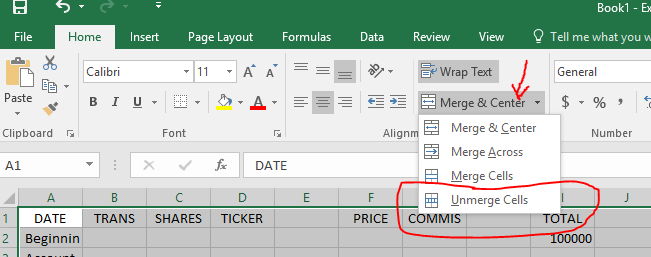
جمع كل شيء معًا
الآن بعد أن أصبحت بياناتنا جميعها في خلاياها الخاصة، يمكننا البدء في حذف الصفوف والأعمدة التي لا نحتاجها. على سبيل المثال، الصفوف 2 و3 تحتوي على نقدنا الابتدائي، والذي لا نحتاجه في تاريخ معاملاتنا. الأعمدة E وH الآن فارغة، لذا يمكننا التخلص منها أيضًا. بمجرد حذف الصفوف والأعمدة التي لا تحتاجها، يمكنك أيضًا ضبط عرض الصف تلقائيًا لجعل “التاريخ” مرئيًا.
